Tải về Adobe DNG Converter 15.5 – Công cụ chuyển đổi file ảnh sang định dạng DNG
Bạn đang tìm kiếm một công cụ chuyển đổi file ảnh Raw hiệu quả cho công việc nhiếp ảnh của mình? Adobe DNG Converter 15.5 là giải pháp lý tưởng để chuyển đổi các file ảnh từ định dạng raw của máy ảnh sang định dạng DNG phổ biến hơn. Bài viết này sẽ cung cấp cho bạn thông tin chi tiết về công cụ này và hướng dẫn cách tải về và sử dụng nó một cách hiệu quả.

Adobe DNG Converter 15.5 là gì?
Adobe DNG Converter là một tiện ích miễn phí được phát triển bởi Adobe, cho phép người dùng chuyển đổi file ảnh raw từ nhiều loại máy ảnh khác nhau sang định dạng Digital Negative (DNG). Định dạng DNG là một tiêu chuẩn mở được Adobe tạo ra nhằm cải thiện tính tương thích giữa các file raw và các ứng dụng chỉnh sửa ảnh khác nhau.
“DNG là định dạng tương lai cho các file ảnh Raw, giúp bảo quản dữ liệu gốc của bạn trong một định dạng tiêu chuẩn mở.”
Phiên bản 15.5 hỗ trợ nhiều máy ảnh mới và cung cấp các tính năng nâng cao giúp quá trình chuyển đổi trở nên dễ dàng và hiệu quả hơn bao giờ hết.
Tại sao bạn nên sử dụng Adobe DNG Converter?
Có nhiều lý do khiến Adobe DNG Converter 15.5 trở thành công cụ không thể thiếu trong quy trình làm việc của những người làm nhiếp ảnh chuyên nghiệp:
- Tính tương thích cao: File DNG tương thích với nhiều phần mềm chỉnh sửa ảnh, bao gồm cả Photoshop và Lightroom.
- Tiết kiệm không gian: File DNG thường nhỏ hơn so với file raw gốc, giúp tiết kiệm không gian lưu trữ.
- Bảo toàn dữ liệu: DNG lưu trữ toàn bộ thông tin từ file raw gốc, đảm bảo không mất dữ liệu khi chuyển đổi.
- Khả năng lưu trữ dài hạn: Là một định dạng mở, DNG có khả năng tương thích cao hơn với các phần mềm trong tương lai.

So sánh DNG với các định dạng khác
| Tính năng | DNG | RAW (CR2, NEF, ARW…) | JPEG | TIFF |
|---|---|---|---|---|
| Chất lượng ảnh | Cao (dữ liệu gốc) | Cao (dữ liệu gốc) | Giảm do nén | Cao |
| Kích thước file | Trung bình | Lớn | Nhỏ | Rất lớn |
| Tính tương thích | Cao | Hạn chế | Rất cao | Cao |
| Khả năng chỉnh sửa | Linh hoạt | Linh hoạt | Hạn chế | Linh hoạt |
| Độ bền lưu trữ | Cao | Trung bình | Trung bình | Cao |
Hướng dẫn tải về Adobe DNG Converter 15.5 ⬇️
Để tải về Adobe DNG Converter 15.5, bạn có thể thực hiện theo các bước sau:
- Kiểm tra trang web chính thức của Adobe: Thông thường, Adobe cung cấp phiên bản mới nhất của phần mềm trên trang web chính thức của họ. Tuy nhiên, phiên bản 15.5 có thể không còn được cung cấp trực tiếp vì họ thường cập nhật lên các phiên bản mới hơn.
- Sử dụng các trang web đáng tin cậy như FileHorse: Các trang web như FileHorse cung cấp các phiên bản cũ của phần mềm, bao gồm cả Adobe DNG Converter. Bạn có thể truy cập FileHorse để xem liệu họ có phiên bản 15.5 sẵn để tải về không.
- Xem xét phiên bản thay thế: Nếu phiên bản 15.5 không có sẵn, hãy cân nhắc tải về phiên bản mới nhất của Adobe DNG Converter, hiện tại là phiên bản 17.2. Phiên bản này hỗ trợ nhiều máy ảnh hơn và cung cấp các tính năng mới nhất.
Lưu ý: Adobe DNG Converter là một tiện ích miễn phí chuyển đổi các file raw đặc thù của máy ảnh sang định dạng DNG phổ biến hơn, tăng cường khả năng tương thích với các ứng dụng phần mềm khác nhau.
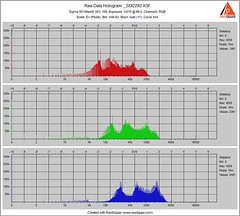
Yêu cầu hệ thống để sử dụng Adobe DNG Converter 15.5
Trước khi tải về và cài đặt Adobe DNG Converter 15.5, hãy đảm bảo máy tính của bạn đáp ứng các yêu cầu hệ thống sau:
Đối với Windows:
- Hệ điều hành: Windows 10 (64-bit) trở lên
- Bộ vi xử lý: Intel hoặc AMD với hỗ trợ 64-bit
- RAM: Tối thiểu 2GB (khuyến nghị 4GB)
- Dung lượng ổ cứng: 2GB trống
Đối với macOS:
- Hệ điều hành: macOS Big Sur (11.0) trở lên đối với phiên bản DNG Converter mới hơn 15.0
- Bộ vi xử lý: Intel hoặc Apple Silicon
- RAM: Tối thiểu 2GB (khuyến nghị 4GB)
- Dung lượng ổ cứng: 2GB trống
Cách sử dụng Adobe DNG Converter 15.5 hiệu quả
Sau khi tải về và cài đặt Adobe DNG Converter 15.5, bạn có thể bắt đầu sử dụng công cụ này với quy trình đơn giản như sau:
- Khởi động phần mềm: Mở Adobe DNG Converter từ menu Start (Windows) hoặc Launchpad (macOS).
- Chọn thư mục nguồn: Nhấp vào “Select Folder” để chọn thư mục chứa các file ảnh raw cần chuyển đổi.
- Chọn vị trí lưu file: Xác định nơi bạn muốn lưu các file DNG sau khi chuyển đổi.
- Tùy chỉnh tên file: Bạn có thể giữ nguyên tên file gốc hoặc tùy chỉnh theo định dạng mong muốn.
- Thiết lập tùy chọn: Nhấp vào “Preferences” để tùy chỉnh các thông số chuyển đổi như khả năng tương thích, nén và nhúng file gốc.
- Bắt đầu chuyển đổi: Nhấp vào “Convert” để bắt đầu quá trình chuyển đổi.

Các tính năng nổi bật của Adobe DNG Converter 15.5 ✨
Adobe DNG Converter 15.5 cung cấp nhiều tính năng mạnh mẽ giúp quá trình chuyển đổi file trở nên linh hoạt và hiệu quả:
- Hỗ trợ nhiều máy ảnh: Hỗ trợ chuyển đổi file raw từ hàng trăm mẫu máy ảnh khác nhau.
- Xử lý hàng loạt: Chuyển đổi nhiều file cùng một lúc, tiết kiệm thời gian.
- Tùy chọn nén: Chọn giữa không nén, nén không mất dữ liệu hoặc mất dữ liệu để tối ưu hóa kích thước file.
- Khả năng nhúng file gốc: Tùy chọn nhúng file raw gốc vào file DNG để dễ dàng truy cập sau này.
- Tùy chỉnh tiền xem: Điều chỉnh kích thước và chất lượng của hình ảnh tiền xem.
- Tùy chọn tương thích: Chọn phiên bản DNG để đảm bảo tính tương thích với các phiên bản phần mềm cũ hơn.
Các giải pháp thay thế cho Adobe DNG Converter
Mặc dù Adobe DNG Converter là một công cụ mạnh mẽ, bạn có thể xem xét một số giải pháp thay thế sau:
- Adobe Lightroom: Cung cấp khả năng chuyển đổi file sang DNG trong quá trình nhập ảnh.
- Capture One: Phần mềm chỉnh sửa ảnh chuyên nghiệp với khả năng xử lý file raw.
- DxO PhotoLab: Cung cấp các công cụ chuyển đổi và chỉnh sửa ảnh mạnh mẽ.
- RawTherapee: Một giải pháp mã nguồn mở miễn phí cho việc xử lý file raw.

Câu hỏi thường gặp về Adobe DNG Converter ❓
1. Adobe DNG Converter có miễn phí không?
Có, Adobe DNG Converter là một tiện ích miễn phí được cung cấp bởi Adobe để giúp người dùng chuyển đổi file raw của máy ảnh sang định dạng DNG.
2. Tôi có thể mất dữ liệu khi chuyển đổi file raw sang DNG không?
Không, khi sử dụng tùy chọn nén không mất dữ liệu hoặc không nén, Adobe DNG Converter sẽ giữ nguyên tất cả dữ liệu từ file raw gốc. Chỉ khi bạn chọn tùy chọn nén mất dữ liệu thì một số thông tin có thể bị giảm.
3. DNG có tốt hơn định dạng raw gốc không?
DNG không “tốt hơn” mà là một giải pháp thay thế có lợi thế về tính tương thích, kích thước file và khả năng lưu trữ lâu dài. Việc lựa chọn giữa DNG và định dạng raw gốc phụ thuộc vào quy trình làm việc cụ thể của bạn.
4. Tôi có thể chuyển đổi ngược từ DNG sang định dạng raw gốc không?
Nếu bạn đã nhúng file raw gốc vào file DNG (một tùy chọn trong Adobe DNG Converter), bạn có thể trích xuất file gốc. Nếu không, việc chuyển đổi ngược lại không thể thực hiện được.
5. Adobe DNG Converter 15.5 có tương thích với máy ảnh mới nhất không?
Phiên bản 15.5 hỗ trợ các máy ảnh được phát hành đến thời điểm ra mắt phiên bản này. Đối với các mẫu máy ảnh mới hơn, bạn có thể cần phải sử dụng phiên bản Adobe DNG Converter mới hơn.
Kết luận
Adobe DNG Converter 15.5 là một công cụ mạnh mẽ và đáng tin cậy để chuyển đổi file raw của máy ảnh sang định dạng DNG phổ biến hơn. Với khả năng hỗ trợ nhiều máy ảnh, tùy chọn chuyển đổi linh hoạt và giao diện dễ sử dụng, nó là công cụ không thể thiếu trong quy trình làm việc của các nhiếp ảnh gia và nhà thiết kế đồ họa.
Hãy tải về Adobe DNG Converter 15.5 ngay hôm nay để tận hưởng những lợi ích mà định dạng DNG mang lại – từ việc tiết kiệm không gian lưu trữ, tăng cường khả năng tương thích, đến bảo toàn chất lượng ảnh của bạn trong dài hạn.
Nếu bạn đang tìm kiếm các công cụ chỉnh sửa ảnh khác để làm việc với các file DNG của mình, hãy khám phá các phần mềm đồ họa khác như Photoshop, Lightroom, Illustrator hoặc CorelDRAW tại phanmemdohoa.com – nguồn tài nguyên hàng đầu về phần mềm đồ họa và hướng dẫn sử dụng.
Tìm hiểu thêm về định dạng DNG và lợi ích của nó tại Wikipedia hoặc khám phá các chiến lược SEO hiệu quả cho trang web nhiếp ảnh tại Moz.
